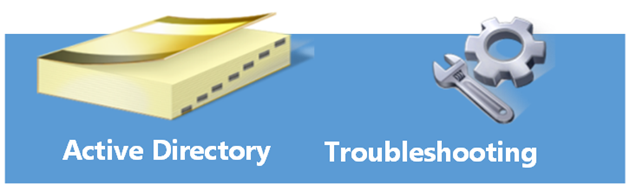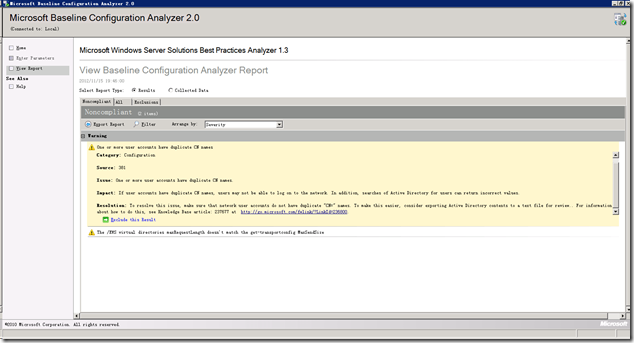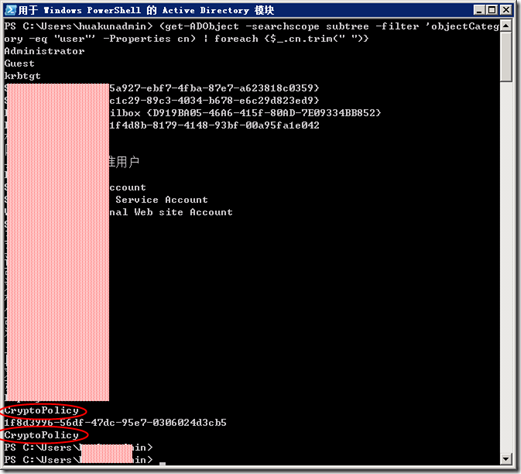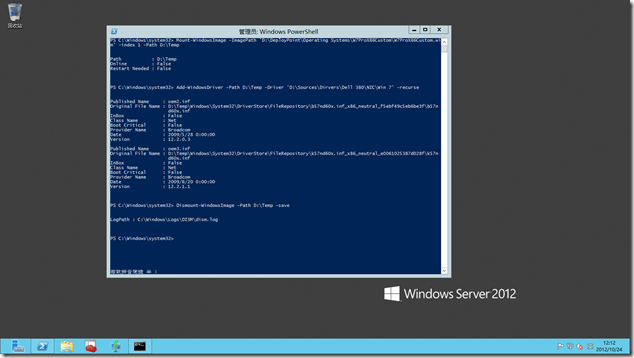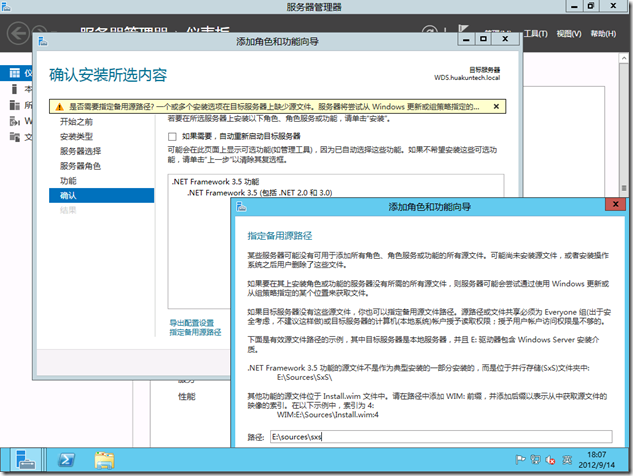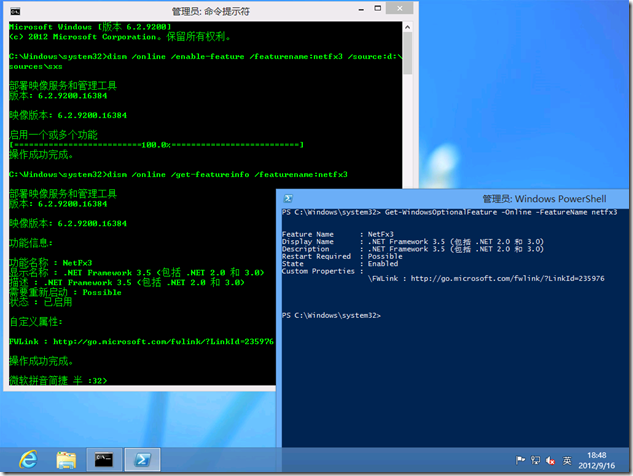本站域名:http://goxia.maytide.net or http://sufan.maytide.net
 移动设备请访问:http://goxia.maytide.net/m
移动设备请访问:http://goxia.maytide.net/m转载文章,请务必保留出处与作者信息,未经许可严禁用于商业用途!
[AD] HOWTO:删除 AD 内账号重复的 CN 名称
HOWTO:删除 AD 内账号重复的 CN 名称
近期 gOxiA 在公司 SBS 系统上的 Microsoft Baseline Configuration Analyzer 2.0 检测报告中发现了一条警告“One or more user accounts have duplicate CN names”大概的意思是说在我当前的 AD(活动目录)里发现一个或多个账号存在相同的 CN 名称。如下图所示:
这要排查起来可老费时间和经理,还好利用 PowerShell 我们能够轻松的对 AD 进行筛选查询,为此登录 DC 服务器,到“管理工具”下找到“用于 Windows PowerShell 的 Active Directory 模块”并运行它,然后键入如下命令行:
查询结果中我们能很轻松的找到重复的账号,如下图:
然后打开 ADUC,在“查看”菜单下启用“高级功能”后,再查找这个账号,这样除了能搜索到重复的账号以外,还能通过账号属性下“对象”选项卡确定该账号存储的位置。
确认这些账号的存储位置之后,便可以对其隶属性进行分析,以确定该删除哪个账号。
[WS2012] 将驱动程序添加到脱机的自定义系统映像
将驱动程序添加到脱机的自定义系统映像
企业部署客户端操作系统通常都会创建一个经过桌面标准化处理过的系统映像,而创建该系统映像的环境都会选择 Hyper-V 或 VirtualPC 虚拟机,如果将该映像添加到 MDT 进行批量部署,那么硬件的驱动程序在部署过程中能够根据 MDT 预先添加的驱动程序库加以集成和安装。但是在某些特定环境下,如:使用 imagex 工具手工安装一台 PC 时,就会出现驱动问题。
gOxiA 今天就遇到了这个问题,使用 imagex 为一台 Dell 380 PC 手工安装自定义的系统映像,完成安装进入系统后发现 Windows 7 未能知别 Dell 380 的网卡,而此台 PC 上又没有驱动备份,那么只能从其他 PC 上拷贝驱动到 U盘后再进行安装,感觉实在是很麻烦!为了避免以后再遇到这样的问题发生,gOxiA 绝对将驱动程序添加到这个自定义的系统映像中。
过去要为脱机的系统映像添加驱动可以使用 DISM(部署映像服务和管理)工具,操作步骤如下:
- 以管理员权限运行部署和映像工具命令提示符,可先键入下面命令行检索要修改的系统映像名称或索引号。dism /get-imageinfo /imagefile:d: \deploypoint\Operating Systems\W7ProX86Custom\W7ProX86Custom.wim
- 信息确认完毕后,便可装载脱机的系统映像,命令如下:dism /mount-image /imagefile:d: \deploypoint\Operating Systems\W7ProX86Custom\W7ProX86Custom.wim /index:1 /mountdir:d:\temp
- 将指定目录下的所有驱动程序添加到脱机映像,命令如下:dism /imaged:\temp /add-driver /driver:d:\sources\drivers\dell380\nic /recurse
- 确认更改并卸载映像,命令如下:dism /unmount-image /mountdir:d:\temp /commit
更多信息可参考:http://technet.microsoft.com/zh-cn/library/hh825070.aspx
看了上面四段命令行,不知道你是什么感觉!gOxiA 认为键入时语法使用挺麻烦的,特别是无法使用tab键自动补全命令或路径,使整个操作体验象个噩梦!
OK,下面我们来尝试使用 Powershell 解决这个问题,看看会是什么样的感觉!
- 装载映像mount-windowsimage –imagepath ‘D:\deploypoint\operating system\w7prox86custom\w7prox86custom.wim’-index 1 –path d:\temp
- 集成驱动add-windowsdriver –path d:\temp –driver ‘d:\sources\drivers\dell380\nic\win7’ –recurse
- 卸载并更改映像dismount-windowsimage –path d:\temp –save
整个执行过程可以参考下图:
使用 Powershell 提供的命令,语法简捷易懂,而且可以使用命令和路径自动补全,效率一下提高了很多!大家可以慢慢舍弃 cmd 了……
参考信息:
[WS2012]HOWTO: 在 Windows Server 2012 上安装 dotNET Framework v3.5
HOWTO: 在 Windows Server 2012 上安装 dotNET Framework v3.5
微软发布 Windows Server 2012 RTM 已经有一段时间,在微软向 MSDN&Technet订阅用户以及MPN、MVL 用户提供 RTM 后,大规模的部署和升级开始了!相信大家或多或少都会遇到了一些问题,而今天要与大家分享的便是如何在 Windows Server 2012 上安装 dotNET Framework v3.5(包含 v2.0 和 v3.0)。
提及这个问题首先要先回顾一下之前的情况 - 早先在 Windows Server 2008 R2 上,如果要安装 dotNET Framework v3.5(以下简称:.NET v3.5)只需通过“添加和删除”功能便可完成,而无需通过互联网下载相关的组件。但是在 Windows Server 2012 上这一步骤发生了一些微妙的变化。
gOxiA 最近在进行 Windows 8 的批量部署测试,环境中需要安装 Windows ADK,由于 ADK 组件中的 VAMT 3.0 需要 SQLServer,所以在安装 ADK 时保留了默认的组件安装选择,整个过程都很顺利,但是在安装后发现自动安装的 SQLServer 2012 未包含管理工具,而且还是英文版的,所以重置了虚拟环境,打算重新安装。而重新安装 ADK 前首先要做的就是手工安装 SQLServer 2012 Express with Tools 简体中文版,SQLServer 2012 的安装准备检测都很顺利但是在安装接近尾声时竟然提示 .NET v3.5 无效,虽然进度仍可继续,但之后又提示一个错误(PS:当时也未截屏,具体错误提示忘记了!),无奈取消安装!此时系统被挂起,一狠心又重置了虚拟环境。没想到一波三折,重新来过时先安装 .NET v3.5,像以往一样通过添加和删除进行,向导中间提示了需要为安装 .NET v3.5 指定备用源路径,但是感觉其提示实在太简单,也没有在意!以为跟 Windows 8 一样需要通过互联网从微软 download 来安装。没想到接下来便出现了问题,提示安装失败!如下图所示:
好吧,既然如此就好好研究一下这个“指定备用源路径”,看了看详细的介绍大致的意思可以这么理解,Windows Server 2012 虽然继续支持 .NET v3.5,但是当前系统文件库(winsxs)并未包含 .NET v3.5 的相关组件,所以要安装 .NET v3.5 需要为安装向导指定一个安装源,这点与 Windows 8 不同,因为 Windows 8 在默认安装此功能时会自动从网上下载安装。要指定备用源路径就必须有 Windows Server 2012 的安装源,因为 .NET v3.5 的相关组件包含在安装盘”Sources“根目录下的”SxS“子目录中。具体的操作只需要在"确定安装所选内容"页上单击"指定备用源路径",并在弹出的提示框里键入指定的路径即可,可参考下图:
除了可以通过 GUI 方式来操作安装以外,我们还能够使用 DISM 命令,该命令同时适用于 Windows 8 和 Windows Server 2012(需加“/all”参数),参考如下:
当然,微软正极力推荐管理员们多多的使用强大的 Powershell 来管理系统,在 Windows Server 2012 的 Server Manager cmdlets 中,可以通过”Install-WindowsFeature“进行安装,参考命令如下:
注意:上面的这段命令只适用于 Windows Server 2012!如果你希望 Powershell cmdlets 同时适用于 Windows 8 这样的客户端系统,那么请参考下面的命令:
要获得更详细的内容可阅读微软 Windows Server Core Team 的 Blog:http://blogs.technet.com/b/askcore/archive/2012/05/14/windows-8-and-net-framework-3-5.aspx